
Mountain Lion’ı keşfetmeye devam ediyoruz. Bu yazıda ise çok merak edilen AirPlay Yansıtma, Gatekeeper ve Paylaşım özelliklerini detaylıca inceliyoruz.

AirPlay Yansıtma
Ben dahil bir çok kişinin merakla beklediği özelliklerden biri olan AirPlay Yansıtma ile başlayalım yazıya…
AirPlay Yansıtma sayesinde Mac’imizin ekranındakileri tek hareketle TV’mize aktarabiliyoruz. Böylece Mac’imizdeki;
- Videoları
- Sunumları
- Fotoğrafları
- Hatta Youtube ve Vimeo gibi sitelerdeki videoları
- Müzikleri, Fizy, Pandora, Spotify gibi sitelerdekileri bile
 Oldukça heyecan verici değil mi…?
Oldukça heyecan verici değil mi…? 
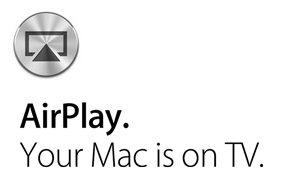
AirPlay Yansıtma için ne gerekiyor?
Elbette öncelikle bir Mac, bir Apple TV ve bir de televizyona ihtiyacımız var. Çünkü Mac’imizden göndereceğimiz her şey, Apple TV üzerinden televizyonumuza aktarılıyor.
Ancak ne yazık ki Mountain Lion yüklü tüm Mac’lerde AirPlay Yansıtma özelliğini kullanamıyoruz. Sadece 2011 ve daha yeni Mac’lerde bu özellik destekleniyor:
- iMac (2011-ortası veya daha yenisi)
- Mac mini (2011-ortası veya daha yenisi)
- MacBook Air (2011-ortası veya daha yenisi)
- MacBook Pro (2011-başı veya daha yenisi)

Nasıl kullanabiliyoruz?
AirPlay Yansıtma (Mirroring) özelliğini kullanabilmek için Sistem Tercihleri içerisinden Ekranlar’ı seçiyoruz.
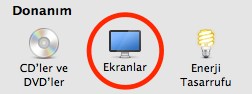
Pencerenin en altında AirPlay Yansıtma özelliğini “Kapalı” olarak görmemiz gerekiyor.
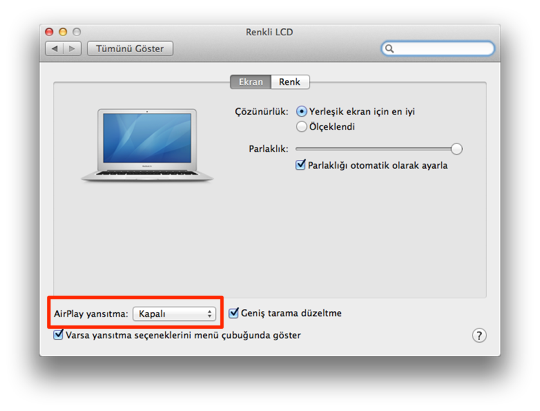
Buna tıkladıktan sonra Apple TV’mizi seçerek, AirPlay Yansıtma’yı çalıştırabiliyoruz.

Ekranımız birkaç saniye içerisinde ayarlanıyor ve Apple TV’mizde ekranımızı görebiliyoruz…
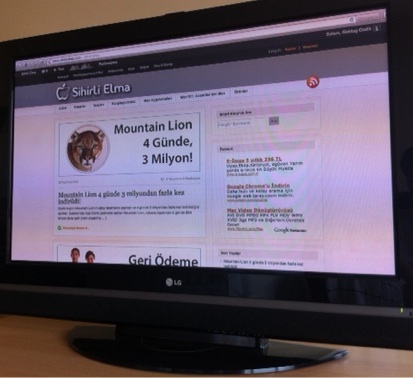
Bu pencereden 3 farklı çözünürlük için ekranımızı ayarlayabiliyoruz:
- Yerleşik ekran için en iyi (Mac’imizin ekranı)
- AirPlay için en iyi (Televizyonumuzun ekranı)
- Ölçeklendi

Ayrıca yine aynı pencerenin en altında yer alan “Varsa yansıtma seçeneklerini menü çubuğunda göster” butonuna tıklyarak da bu ayarları daha hızlı yapmak için menü çubuğuna bir ikon da ekleyebiliyoruz.
![]()
Görüntü tamam, peki ya sesi nasıl aktaracağım?
iTunes içerisinden sadece sesi Apple TV’ye aktarabiliyoruz, peki ekranımızı yansıtırken sesi de aktarmak için ne yapmamız gerekiyor? Apple her nedense bu ayarı birazcık gizlemeyi tercih etmiş.
Sistem Tercihleri içerisindeki Ses ikonuna tıkladıktan sonra karşımıza gelen pencerede, “Çıkış” sekmesi içerisinden “Apple TV”yi seçerek Mac’imizin sesini de Apple TV’ye verebiliyoruz.
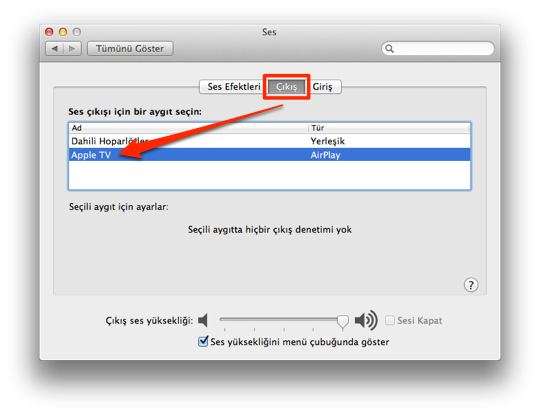
Açıkçası bu küçük ama önemli detayın da diğer ayarlarla birlikte yer alması gerektiğini, en azından menü çubuğunda yer alabileceğini düşünüyorum. Biraz fazla uzakta olmuş.
Eğer burada Apple TV’yi seçtiğinizde yeniden sizi Dahili Hoparlörlere geri atıyorsa, Mac’inizi yeniden başlattıktan sonra yeniden deneyebilirsiniz. Ben ilk başta böyle bir sorun yaşadım…
AirPlay Yansıtma Değelendirmesi
Kendi kullanımımda her ne kadar bu yazıda paylaştığım yöntemi kullansam da, AirPlay Yansıtma tek başına kullanıldığında da oldukça başarılı diyebilirim. Ses ve video senkronizasyonu konusunda da bir sorun yaşamadım.
Sadece dizi, film vb. için değil, sunum, öğretim, resim galerisi vb. özellikler için düşündüğümüzde bu özelliğin önümüzdeki dönemde çok daha fazla işe yarayacağını ve kullanımının artacağını tahmin edebiliriz. Özellikle de toplantı odalarındaki saçma ve ortalığı kalabalıklaştıran VGA kablolardan kurtulma yolunda umarım önemli bir adım olarak tercih edilen bir seçenek olur…
AirParrot?
Son olarak da, eğer 2011 veya daha yeni bir Mac sahibi değilsek, Apple bize destek vermese de ek uygulamalar yardımıyla yine bu özellikleri kullanabiliyoruz. Nasıl olacağını merak ediyorsanız daha önce 2008 model MacBook’umda denediğim ve paylaştığım AirParrot uygulamasına göz atabilirsiniz…

Gatekeeper
Mountain Lion ile birlikte hayatımıza giren yeniliklerden bir diğeri de Gatekeeper. İlk Mountain Lion tanıtım yazısında “bekçi, muhafız” olarak Türkçe’ye çevirdiğim Gatekeeper, uygulama yükleme işlemini kontrol ediyor diyebiliriz.

Gatekeeper, getirdiği güvenlik önlemleriyle kötü amaçlı yazılımlardan bizi koruyor ve uygulamalarımızı daha etkin bir şekilde yönetmemizi sağlıyor. Sistem Tercihleri içerisindeki Güvenlik ve Gizlilik içerisinden Mountain Lion ile birlikte artık Mac’imizde uygulamalarımızı 3 farklı seviyede yönetebiliyor, yüklenecek uygulamaları şöyle sınırlandırabiliyoruz:
- Sadece Mac App Store’dan indirilen uygulamalara izin ver.
- Mac App Store’dan ve tanınan, kimliği belirli geliştiricilerin uygulamlarına izin ver.
- Herhangi bir yerden indirilen uygulamalara izin ver.
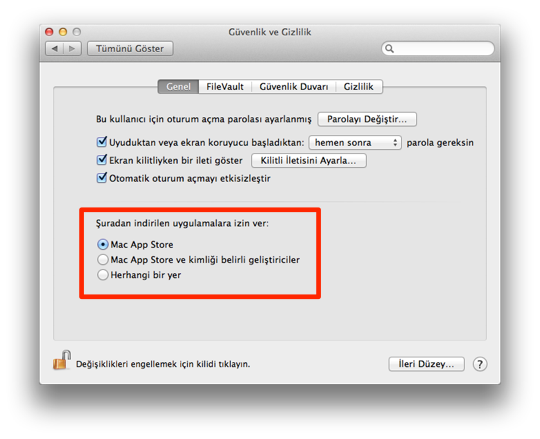
Sadece Mac App Store. Bu seçenek aslında gayet net. Mac’imize sadece Mac App Store üzerinden uygulama yüklememize izin veriyor. Mac App Store dışından uygulama yüklemek istediğimizde ise aşağıdakine benzer bir uyarı ekranı ile karşılaşıyor ve uygulamamızı yükleyemiyoruz.
Mac App Store’dan sadece Apple’ın onayladığı uygulamalar olduğunu düşünürsek, böylece Mac’imize biz istesek bile kötü amaçlı bir yazılım yüklenmesi çok çok zorlaşıyor, ve neredeyse imkansız hale geliyor. Ancak elbette kötü niyetli geliştiriciler yeni yöntemler bulmaya çalışacaklardır…
![]()
Mac App Store ve kimliği belirli geliştiriciler. Bu seçenek Mountain Lion’ı yüklediğimizde seçili olarak gelen, ve bence bir çok kullanıcının tercih edeceği ve etmesi gereken seçenek. Mac App Store’a ek olarak kimliği belirli, yani Apple’dan sertifika almıl geliştiricilerin uygulamaları yüklenebiliyor.
Bu yöntem sayesinde sertifikalı ve onaylı bir geliştirici dahi olsa, kötü niyetli bir yazılım üreten bir geliştiricinin sertifikası Apple tarafından anında iptal edilebiliyor ve böylece yazılımın diğer Mac’lere yüklenmesi engellenebiliyor. Yani bir nevi izin verilmiş uygulamalar listesini Apple anında güncelleyebiliyor, ve Mac’imizin güvenliğini arttırıyor.
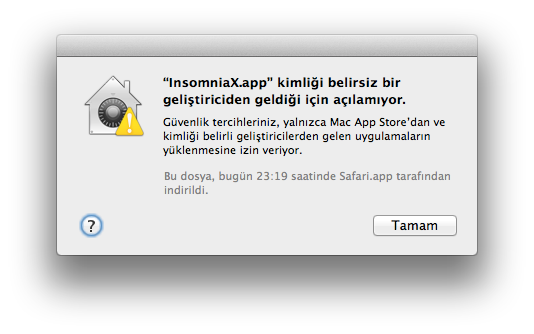
Herhangi bir yer. Bu son seçenek ise aslında Lion ve önceki sistemlerde kullandığımız seçenek diyebiliriz. Mac’imize, hiç bir onay ya da sertifikasyon süreci olmadan, herhangi bir yerden uygulama yükleyebiliyoruz.
Bu seçeneği aslında pek fazla kişiye tavsiye etmiyorum. Çünkü kötü amaçlı yazılımlar her seferinde yeni yöntemler deniyor ve bizi kandırmaya çalışıyorlar. Geçtiğimiz sene yaşadığımız “MAC Defender” örneği bunun belki de en güzel örneği. Bu yüzden ne olursa olsun güvenlik seviyemizi bu kadar düşürmeye gerek yok.

Mac App Store dışından, kimliği belirsiz bir geliştiriciden uygulama yüklemek istiyorum. Güvenlik seviyemi düşürmeden yükleyebilir miyim?
Apple bunu da düşünmüş. 
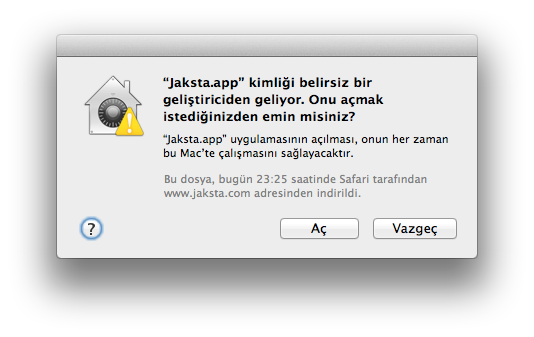
Bunu elle bizim yapmamız gerekiyor. Dolayısıyla güvenlik seviyemize uygun olmasa da, bir uygulamayı yüklememiz gerektiğinde, güvenlik ayarlarımızı değiştirmeden de bu işlemi gerçekleştirebiliyoruz…
Paylaşım
iOS’ten Mac’e geçen, daha doğrusu Mac’teki hali de iOS’e benzetilen özelliklerden biri de Paylaşım. Aslında Mac’te olan bu özelliklerin tek bir başlık altında toplandığını ve buna da yeni bir isim verilerek daha kullanıcı dostu hale getirildiğini söyleyebiliriz.

Artık neredeyse Mac’imizin herhangi bir yerinden, herhangi bir şeyi kolayca paylaşabiliyoruz. Safari’den, iPhoto içerisinden, Finder’dan, TextEdit uygulamasından, Notlar uygulaması içerisinden, hatta Önizleme uygulamasından ve diğerleri… Bu ikonu gördüğümüz her yerde, hatta görmediğimiz yerlerde de “Paylaş” menüsü altından paylaşımlarımızı yapabiliyoruz.
![]()
Safari içerisinden bir web sayfasını e-posta ya da Twitter ile, hatta Mesaj olarak paylaşabiliyoruz.
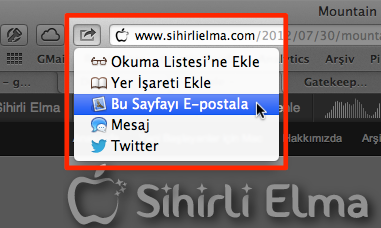
Önizleme uygulaması ile önizleme yaptığımız herhangi bir dosyayı…
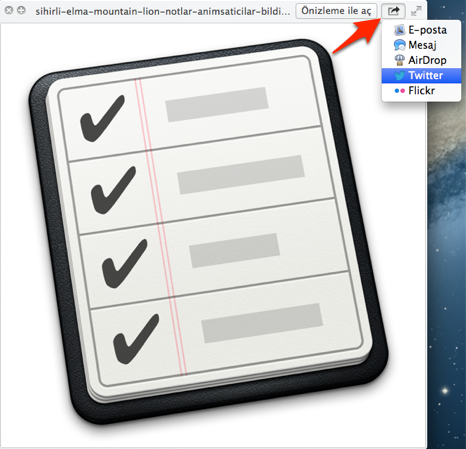
Finder içerisindeki bir dosyayı, hatta AirDrop ile bile…
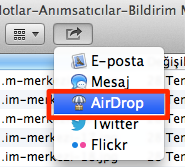
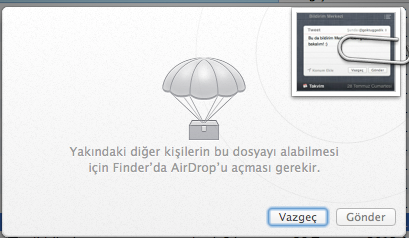
TextEdit içerisinden bir alıntı yaparak…
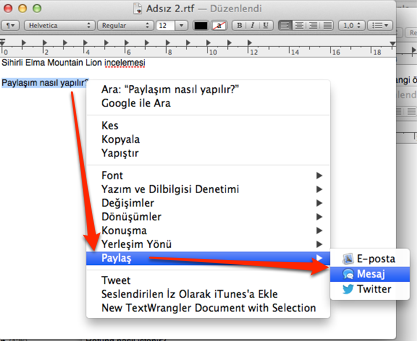

iPhoto içerisindeki bir resmi…

Görebileceğiniz gibi sistemin hemen hemen her noktasından paylaşım yapmak mümkün artık. Sonbaharda eklenecek Facebook entegrasyonu ile bu paylaşımların bir çoğunu Facebook’a da yapabileceğimiz düşünülürse, aslında bu özelliğin ne kadar çok işimize yarayabileceğini ilerleyen zamanlarda çok daha iyi anlayacağımızı söyleyebiliriz…
Değerlendirme
Bu yazıdaki 3 özellik de aslında pek de belli etmese de Mountain Lion’ın en önemli özellikleri listesinde başı çekebilirler. Özellikle AirPlay Yansıtma ve Gatekeeper, Mac’imizin yeteneklerini ve güvenlik seviyesini doğrudan etkiliyor.
Gatekeeper’ın bir diğer dikkat çeken noktası ise, güvenlik seviyelerini arttırmanın yanında, bunun anahtarını da bize teslim ediyor olması. Yani güvenli olmak yine bizim elimizde olan bir konu…
Yazıda da belirttiğim gibi AirPlay önümüzdeki dönemde Apple ekosisteminin iCloud gibi kalbinde yer alan bir teknoloji olacak ve çok daha farklı amaçlara da hizmet edecek gibi görünüyor. Mac’lerin ekranının yansıtılması bu konuda önemli bir kilometre taşı olmaya aday şimdiden…
Paylaşım ise pek basit gibi görünse de, paylaşım sayısı ve çeşitliliği arttığı için derleyip toplayan bir özellik konumunda. Alıştıkça, artık gözümüzün her yerde arayacağı bir ikon haline geleceğine şimdiden eminim…

Önceki inceleme yazılarına göz atmak için aşağıdaki bağlantılara tıklayabilirsiniz:
- Mountain Lion’ı Keşfedelim – 1: Mesajlar, iCloud ve Twitter
- Mountain Lion’ı Keşfedelim – 2: Notlar, Anımsatıcılar ve Bildirim Merkezi
Mountain Lion’ın önemli özelliklerini kendi deneyimlerimle birlikte paylaşmaya devam edeceğim. Gözünüz Sihirli Elma’da olsun… 
Henüz Mountain Lion’a geçmediyseniz, buraya tıklayarak nasıl geçiş yapacağınızı öğrenebilir ve Mountain Lion’ı kolayca yükleyebilirsiniz…





























Su anda Mountain Lion’u indiriyorum, internetimin degisken hizina gore 23 saat ile 64 gun arasi degisen surelerde indirme islemim tamamlanmis olacak
daha kısa sürede indirebilirsiniz umarım..
Az once bitti indirme islemim ve yuklemeye basladi, yukleme yaklasik yarim saat alacak gibi duruyor 4 gunde indirebilmek bile mutlu etti beni
4 gunde indirebilmek bile mutlu etti beni 
Yazınız için teşekkür ederim.
Ben Office 2010 kullanıyorum. Maillerim için ise outlook programını kullanıyorum
Herhangi bir dosya üzerine gelip sağ tıklayıp mail gönder dediğimde, mac in kendi mail programını açıyor.
Outlook u mail programları arasında nasıl öncelikli hale getirebilirim.
Teşekkürler…
Sorunuzun yanıtı soru&cevap sayfamızda
http://sorucevap.sihirlielma.com/1246/mac-book-da-office-kullanimi
Selamlar. Safaride sayfayı paylaşma butonuna tıklayınca çıkan listede ”Bu sayfayı e-postala” sekmesinin geçerli uygulaması google chrome olarak görünüyor. Sizinkinde ”mail” uygulaması var. Google chrome varsayılan tarayıcım değil. Sayfayı mail atmak istediğim zaman bunu ”mail” uygulamasıyla yapacak şekle nasıl dönüştürebilirim? Çünkü tıklayınca direkt google chrome açılıyor, oradan da gmail sayfasına yönleniyor. Saygılar
Mail uygulamasındaki Tercihler içerisinden varsayılan e-posta istemcinizi ayarlayabilirsiniz. Sanırım bir şekilde Google Chrome kendisini varsayılan olarak ayarlamış
Tamamdır. Ayarladım. Çok teşekkürler:)
Merhaba;
Göktuğ Gedik Beyciğim, bu Sabah enterasan bir durum yaşadım, daha önceki işletim sistemimde SD card taktığım zaman, Desktopta bir ikondan kartımdaki bilgilere kolayca ulaşabiliyordum ancak Mountain Lion yükledikten sonra aynı ikon malasef masaüstümde belirmedi-Acaba ulaşım şeklimi değişti?-SD Card Readerım mı bozuldu? (Pek ihtimal vermiyorum ama..)
Finder ayalarindan genel sekmesi altinda desktop yani masaustunde göruntulenecek ögeler var, ordan bakip ayarlaybilirsiniz sanirim…
Malasef yine olmadi..
Ben de aynı seçimleri söyleyecektim. Kartınızı taktıktan sonra burada çıkan seçimleri işaretlemeniz gerekiyor. Bu şekilde çıkması lazım.
Peki diskinizi işaretlediğiniz zaman diskinizi görebiliyor musunuz masaüstünde?
Merhaba Goktug bey
Emekleriniz icin tesekkurler, Airplay ozelliginin belrttiginiz modeller disinda calismamasinin nedeni donanimsal mi ? Ulkemizde yeni tarihli urun bulmak bile zor oluyor 4 gun once bir arkadasima İMAC aldik 2011middle cikti benzer problemlerle daha oncede karsilasmistik Appletv nin onem kazanmasina ragmen bilkomun getirtmemesini anlamak mumkun degil kullanimi sinirli da olsa tercih edecek bircok kullanici olduguna eminim. Bu konuda bilginiz varmi ? Mesela ben AppleTV 2 ye sahibim yurtdisindan getirtmistim simdi 3. Nesli almak istiyorum ama alamiyorum. Tesekkurler
Merhabalar,
Bu kısıtlamanın bazı sebepleri, özellikle de DRM konusunda olabileceği üzerine konuşuluyor, ancak resmi bir açıklama yok.
Yeni ürünler ise 1-2 senedir aslında düzenli olarak yaklaşık 1 ay içerisinde geliyor.
iMac’in ise son modeli zaten 2011’de çıktığı için daha yenisini almamış olmanız normal, hiç merak etmeyin
Apple TV konusu ise biraz farklı. Türkiye’de henüz iTunes Store olmadığı için yeni nesil Apple TV satışı da yapılmıyor. Ancak eğer iTunes Store açılırsa eminim Apple TV de satımaya başlanacaktır.
Merhaba Göktuğ bey 3.Nesil Apple TV’ye sahibim cd den filmi airplay ile yansıttığımda ekranda kare kare görüntüler çıkıyor sebebi nedir tam olarak yada siz böyle bir sorunl karşılaştınız mı ?
İnanın CD/DVD kullanmayalı çok uzun zaman oldu Bilemiyorum…
Bilemiyorum…
Bende kullanmıyorum deneme amaçlı yaptığım birşey di sonuca ulaşamadık
deneme amaçlı yaptığım birşey di sonuca ulaşamadık 
safaride yeni sekmeler açarken bazen safari direk kapanıyor. ve bu durum en az 3 kere oldu. böyle bir durum yaşayan varmı? (sağ tıklayarak yeni sayfa açıyorum-kısa yol kullanmıyorum)
game center, safari ve power nap ve çin özellikleri ile ilgili yazı hazırlayacak mısınız ayrıca şu launchpaddeki arama özelliği iyi olmuş.
PowerNap için bir yazı paylaştım: http://www.sihirlielma.com/2012/08/04/mountain-lion-power-nap/
Diğerleri de geliyor
Üstad, Mountain Lion’u ben de indirdim ama bu aip play özelliği ekran tercihlerinde çıkıyor olmasına karşın aktif görünmüyor ve hiçbir aygıt bulunamadı diyor, Apple TV’m Jail Breakli ondan olabilir mi, bu arada Mac’im yeni modelden.
Jailbreak sebebiyle olabilir dediğiniz gibi.
jailbreak nedir göktuğ bey?
Goktug Bey Merhaba,
Yansitma icin appletv sahibi olmamiz sartmi ornegin western digital hd live cihazin ile de calistigini duydum bir fikriniz var mi .
Merhabalar, AirPlay Apple TV ile çalışmak için hazırlanmış bir uygulama. Farklı bir cihaz ile çalışacağını sanmıyorum. Belki “hack” denilen yöntemlerle mümkün olabilir. Ancak hiç duymadım. Nereden duydunuz ya da okumuştunuz bunu?
Arkadasimdan duydugum uydurma bir haber olsa gerek banada inandirici gelmemisti guvenilir bir kaynak degil yani yanlislik olmasin
Rica ederim, o anlamda demek istememiştim Olabilir elbette, ancak nasıl olduğunu merak ettim sadece…
Olabilir elbette, ancak nasıl olduğunu merak ettim sadece… 
montain lionu yükledikten sonra air play ikonu çıktı ve görüntü aktarımını başarıyla yaptım fakat 1 hafta sonra mc book air imi açtığımda ikon orda olmasına rağmen bağlantı kuramadı ve daha sonrasında ikonda kayboldu dahada bulamadım yardımcı olursanız sevinirim
Ben de ilk kullandığımda bir sorun yaşamıştım. Mac’inizi ve AppleTV’yi baştan başlatmayı deneyebilir misiniz?
İkon görünmüyorsa Sistem Tercihleri içerisinden Ekran’ı seçerek yine ulaşabilirsiniz.
her ikisinide denedim sistem tercihlerinde ekran içerisinde airplay yansıtma karşısında hiçbir aygıt bulunamadı çıkıyor montain i tekrar kurduğum halde yine yok.
problemin nedeninin bağlantı hatası olduğunu anladım modemi kapatıp açtığımda problem çözüldü fakat izleme esnasında bağlantı kopuyor ve airplay ikonu tekrar yok oluyor ve aynı şekilde modemi kapayıp açınca airplay ikonu çıkıyor bu böyle tekrar ediyor bu acaba sadece bendemi yoksa genel bir problemmi merak ediyorum saygılar
Modeminizin markası nedir? Acaba modemden kaynaklanan bir sorun olabilir mi diye düşünüyorum.
airties 5452
AirTies kaliteli ürünler üretir genellikle… Bir öneri yapamadım açıkçası… :/
bnde airties rt-204 var
merhaba
iyi gunler yeni aldigim macbook pro retina ve apple tv 3. nesil var fakat airplayde hic bir aygit bulunamadi diyor nasil duzeltebilirim
Tüm cihazlar aynı ağ üzerinde değil mi?
Air Play özelliğinde şunu merak ediyorum. Mac book pro retina kullanıyorum. hdmi üzerinden görüntü aktardığımda, ekran da çalışıyor mac’deki, ama ben sadece “aktardığım” yerdeki görüntü olsun ama mac’in klavye ve touch pad’ini kullanayım istiyorum. Yani ekranı dışında “tüm” özelliklerini kullanmak. Air Play’de bu mümkün mü?
Tam anlayamadım açıkçası Vural Bey. Ekranı genişleterek 2 farklı ekran gibi göstermek, ve sadece istediğiniz ekran üzerinde mi çalışmak istiyorsunuz?
Ancak ne yazık ki Mountain Lion yüklü tüm Mac’lerde AirPlay Yansıtma özelliğini kullanamıyoruz. Sadece 2011 ve daha yeni Mac’lerde bu özellik destekleniyor:
iMac (2011-ortası veya daha yenisi)Mac mini (2011-ortası veya daha yenisi)MacBook Air (2011-ortası veya daha yenisi)MacBook Pro (2011-başı veya daha yenisi)
Bilgisinde bir tutarsızlık var veya ben tam anlayamadım!
MacBook Pro 2012 ortası ve Mac OS X Lion 10.7.5 (11G63) işletim versiyonuna sahibim.
Airplay display de gorunmuyor.
Kafamı karıştıran nokta Airplay kullanmak için hangi işletim sistemine sahip olmamız gerek.Sizin yazınıza göre Mountain Lion işletim sistemi ile kullanılmıyor ?
Yardımınız için tesekkur ederiz
Mac OS X Lion 10.7.5 (11G63) işletim sistemine uygun sorunsuz çalışan bir yazıcı istiyorum. siz ne kullanıyorsunuz?teşekkürler
Merhaba, yaklaşık bir yıldır Macbook kullanıyorum. Birden fazla e-posta adresim var ve bunları (bir tanesi hariç) mac book’u aldığımdan beri sorunsuz olarak kullanıyorum. Exchange hesabı kullanan e-posta adresimi ise bir türlü kullanamadım. Ne mail’de ne de outlook’ta mail alıp göndermeyi bir türlü başaramadım.
Bu konuda bana yardımcı olabilirseniz çok sevinirim.
Eğer her iki uygulamada da kullanamadıysanız aklıma 1 ihtimal geliyor:
E-posta hesap ayarlarında bir sorun olabilir. Bilmediğiniz bir seçim yapmak gerekiyor olabilir.
Sistem yöneticisi bir arkadaşa danışmak sorunu çözecektir.
Merhabalar, yeni aldığım Macbook Retinanın özelliklerine baktığımda gt650m kartı göremiyorum. Sadece hd 4000 görünüyor. Liona kendim yükseltmiştim acaba bir sorun mu oluştu? Elma işaretine tıklayıp bu mac hakkında bölümünden bakıyorum. Lion Yüklemeden önce görüyordum…
benim imac 2011 öncesi apple tv kullandigimda bilgisayaa gari gurup seyler oluor apple tv menulerine giriror bu baglantiyi nasil koparabilirim
mrb. imac pc den tv ye görüntü aktardığımda mönitörün görüntüsünü kapatmak istiyorum böyle bir yöntem varmı? tşk.